-
Bereitstellen einer NetScaler VPX- Instanz
-
Optimieren der Leistung von NetScaler VPX auf VMware ESX, Linux KVM und Citrix Hypervisors
-
NetScaler VPX-Konfigurationen beim ersten Start der NetScaler-Appliance in der Cloud anwenden
-
Verbessern der SSL-TPS-Leistung auf Public-Cloud-Plattformen
-
Gleichzeitiges Multithreading für NetScaler VPX in öffentlichen Clouds konfigurieren
-
Installieren einer NetScaler VPX Instanz auf einem Bare-Metal-Server
-
Installieren einer NetScaler VPX-Instanz auf Citrix Hypervisor
-
Installieren einer NetScaler VPX-Instanz in der VMware Cloud auf AWS
-
Installieren einer NetScaler VPX-Instanz auf Microsoft Hyper-V-Servern
-
Installieren einer NetScaler VPX-Instanz auf der Linux-KVM-Plattform
-
Voraussetzungen für die Installation virtueller NetScaler VPX-Appliances auf der Linux-KVM-Plattform
-
Provisioning der virtuellen NetScaler-Appliance mit OpenStack
-
Provisioning der virtuellen NetScaler-Appliance mit Virtual Machine Manager
-
Konfigurieren virtueller NetScaler-Appliances für die Verwendung der SR-IOV-Netzwerkschnittstelle
-
Provisioning der virtuellen NetScaler-Appliance mit dem virsh-Programm
-
Provisioning der virtuellen NetScaler-Appliance mit SR-IOV auf OpenStack
-
-
Bereitstellen einer NetScaler VPX-Instanz auf AWS
-
Bereitstellen einer eigenständigen NetScaler VPX-Instanz auf AWS
-
Bereitstellen eines VPX-HA-Paar in derselben AWS-Verfügbarkeitszone
-
Bereitstellen eines VPX Hochverfügbarkeitspaars mit privaten IP-Adressen in verschiedenen AWS-Zonen
-
Schützen von AWS API Gateway mit NetScaler Web Application Firewall
-
Konfigurieren einer NetScaler VPX-Instanz für die Verwendung der SR-IOV-Netzwerkschnittstelle
-
Konfigurieren einer NetScaler VPX-Instanz für die Verwendung von Enhanced Networking mit AWS ENA
-
Bereitstellen einer NetScaler VPX Instanz unter Microsoft Azure
-
Netzwerkarchitektur für NetScaler VPX-Instanzen auf Microsoft Azure
-
Mehrere IP-Adressen für eine eigenständige NetScaler VPX-Instanz konfigurieren
-
Hochverfügbarkeitssetup mit mehreren IP-Adressen und NICs konfigurieren
-
Hochverfügbarkeitssetup mit mehreren IP-Adressen und NICs über PowerShell-Befehle konfigurieren
-
NetScaler-Hochverfügbarkeitspaar auf Azure mit ALB im Floating IP-Deaktiviert-Modus bereitstellen
-
Konfigurieren Sie eine NetScaler VPX-Instanz für die Verwendung von Azure Accelerated Networking
-
Konfigurieren Sie HA-INC-Knoten mithilfe der NetScaler-Hochverfügbarkeitsvorlage mit Azure ILB
-
NetScaler VPX-Instanz auf der Azure VMware-Lösung installieren
-
Eigenständige NetScaler VPX-Instanz auf der Azure VMware-Lösung konfigurieren
-
NetScaler VPX-Hochverfügbarkeitssetups auf Azure VMware-Lösung konfigurieren
-
Konfigurieren von GSLB in einem Active-Standby-Hochverfügbarkeitssetup
-
Konfigurieren von Adresspools (IIP) für eine NetScaler Gateway Appliance
-
NetScaler VPX-Instanz auf der Google Cloud Platform bereitstellen
-
Bereitstellen eines VPX-Hochverfügbarkeitspaars auf der Google Cloud Platform
-
VPX-Hochverfügbarkeitspaars mit privaten IP-Adressen auf der Google Cloud Platform bereitstellen
-
NetScaler VPX-Instanz auf Google Cloud VMware Engine bereitstellen
-
Unterstützung für VIP-Skalierung für NetScaler VPX-Instanz auf GCP
-
-
Bereitstellung und Konfigurationen von NetScaler automatisieren
-
Lösungen für Telekommunikationsdienstleister
-
Authentifizierung, Autorisierung und Überwachung des Anwendungsverkehrs
-
Wie Authentifizierung, Autorisierung und Auditing funktionieren
-
Grundkomponenten der Authentifizierung, Autorisierung und Audit-Konfiguration
-
Web Application Firewall-Schutz für virtuelle VPN-Server und virtuelle Authentifizierungsserver
-
Lokales NetScaler Gateway als Identitätsanbieter für Citrix Cloud
-
Authentifizierungs-, Autorisierungs- und Überwachungskonfiguration für häufig verwendete Protokolle
-
-
-
-
Konfigurieren von erweiterten Richtlinienausdrücken: Erste Schritte
-
Erweiterte Richtlinienausdrücke: Arbeiten mit Datumsangaben, Zeiten und Zahlen
-
Erweiterte Richtlinienausdrücke: Analysieren von HTTP-, TCP- und UDP-Daten
-
Erweiterte Richtlinienausdrücke: Analysieren von SSL-Zertifikaten
-
Erweiterte Richtlinienausdrücke: IP- und MAC-Adressen, Durchsatz, VLAN-IDs
-
Erweiterte Richtlinienausdrücke: Stream-Analytics-Funktionen
-
Zusammenfassende Beispiele für erweiterte Richtlinienausdrücke
-
-
-
-
-
-
-
Verwalten eines virtuellen Cache-Umleitungsservers
-
Statistiken für virtuelle Server zur Cache-Umleitung anzeigen
-
Aktivieren oder Deaktivieren eines virtuellen Cache-Umleitungsservers
-
Direkte Richtlinieneinschläge auf den Cache anstelle des Ursprungs
-
Verwalten von Clientverbindungen für einen virtuellen Server
-
Externe TCP-Integritätsprüfung für virtuelle UDP-Server aktivieren
-
-
Übersetzen die Ziel-IP-Adresse einer Anfrage in die Ursprungs-IP-Adresse
-
-
Verwalten des NetScaler Clusters
-
Knotengruppen für gepunktete und teilweise gestreifte Konfigurationen
-
Entfernen eines Knotens aus einem Cluster, der mit Cluster-Link-Aggregation bereitgestellt wird
-
Überwachen von Fehlern bei der Befehlsausbreitung in einer Clusterbereitstellung
-
VRRP-Interface-Bindung in einem aktiven Cluster mit einem einzigen Knoten
-
-
Konfigurieren von NetScaler als nicht-validierenden sicherheitsbewussten Stub-Resolver
-
Jumbo-Frames Unterstützung für DNS zur Handhabung von Reaktionen großer Größen
-
Zwischenspeichern von EDNS0-Client-Subnetzdaten bei einer NetScaler-Appliance im Proxymodus
-
-
GSLB-Entitäten einzeln konfigurieren
-
Anwendungsfall: Bereitstellung einer Domänennamen-basierten Autoscale-Dienstgruppe
-
Anwendungsfall: Bereitstellung einer IP-Adressbasierten Autoscale-Dienstgruppe
-
-
-
IP-Adresse und Port eines virtuellen Servers in den Request-Header einfügen
-
Angegebene Quell-IP für die Back-End-Kommunikation verwenden
-
Quellport aus einem bestimmten Portbereich für die Back-End-Kommunikation verwenden
-
Quell-IP-Persistenz für Back-End-Kommunikation konfigurieren
-
Lokale IPv6-Linkadressen auf der Serverseite eines Load Balancing-Setups
-
Erweiterte Load Balancing-Einstellungen
-
Allmählich die Belastung eines neuen Dienstes mit virtuellem Server-Level erhöhen
-
Anwendungen vor Verkehrsspitzen auf geschützten Servern schützen
-
Bereinigung von virtuellen Server- und Dienstverbindungen ermöglichen
-
Persistenzsitzung auf TROFS-Diensten aktivieren oder deaktivieren
-
Externe TCP-Integritätsprüfung für virtuelle UDP-Server aktivieren
-
Standortdetails von der Benutzer-IP-Adresse mit der Geolocation-Datenbank abrufen
-
Quell-IP-Adresse des Clients beim Verbinden mit dem Server verwenden
-
Limit für die Anzahl der Anfragen pro Verbindung zum Server festlegen
-
Festlegen eines Schwellenwerts für die an einen Dienst gebundenen Monitore
-
Grenzwert für die Bandbreitenauslastung durch Clients festlegen
-
-
-
Lastausgleichs für häufig verwendete Protokolle konfigurieren
-
Anwendungsfall 5: DSR-Modus beim Verwenden von TOS konfigurieren
-
Anwendungsfall 6: Lastausgleich im DSR-Modus für IPv6-Netzwerke mit dem TOS-Feld konfigurieren
-
Anwendungsfall 7: Konfiguration des Lastenausgleichs im DSR-Modus mithilfe von IP Over IP
-
Anwendungsfall 8: Lastausgleich im Einarmmodus konfigurieren
-
Anwendungsfall 9: Lastausgleich im Inlinemodus konfigurieren
-
Anwendungsfall 10: Lastausgleich von Intrusion-Detection-System-Servern
-
Anwendungsfall 11: Netzwerkverkehr mit Listenrichtlinien isolieren
-
Anwendungsfall 12: Citrix Virtual Desktops für den Lastausgleich konfigurieren
-
Anwendungsfall 13: Konfiguration von Citrix Virtual Apps and Desktops für den Lastausgleich
-
Anwendungsfall 14: ShareFile-Assistent zum Lastausgleich Citrix ShareFile
-
Anwendungsfall 15: Konfiguration des Layer-4-Lastenausgleichs auf der NetScaler Appliance
-
SSL-Offload und Beschleunigung
-
Unterstützung des TLSv1.3-Protokolls wie in RFC 8446 definiert
-
Unterstützungsmatrix für Serverzertifikate auf der ADC-Appliance
-
Unterstützung für Intel Coleto SSL-Chip-basierte Plattformen
-
Unterstützung für Thales Luna Network Hardwaresicherheitsmodul
-
-
-
CloudBridge Connector-Tunnels zwischen zwei Rechenzentren konfigurieren
-
CloudBridge Connector zwischen Datacenter und AWS Cloud konfigurieren
-
CloudBridge Connector Tunnels zwischen einem Rechenzentrum und Azure Cloud konfigurieren
-
CloudBridge Connector Tunnels zwischen Datacenter und SoftLayer Enterprise Cloud konfigurieren
-
-
Konfigurationsdateien in einem Hochverfügbarkeitssetup synchronisieren
-
Hochverfügbarkeitsknoten in verschiedenen Subnetzen konfigurieren
-
Beschränken von Failovers, die durch Routenmonitore im Nicht-INC-Modus verursacht werden
-
HA-Heartbeat-Meldungen auf einer NetScaler-Appliance verwalten
-
NetScaler in einem Hochverfügbarkeitssetup entfernen und ersetzen
This content has been machine translated dynamically.
Dieser Inhalt ist eine maschinelle Übersetzung, die dynamisch erstellt wurde. (Haftungsausschluss)
Cet article a été traduit automatiquement de manière dynamique. (Clause de non responsabilité)
Este artículo lo ha traducido una máquina de forma dinámica. (Aviso legal)
此内容已经过机器动态翻译。 放弃
このコンテンツは動的に機械翻訳されています。免責事項
이 콘텐츠는 동적으로 기계 번역되었습니다. 책임 부인
Este texto foi traduzido automaticamente. (Aviso legal)
Questo contenuto è stato tradotto dinamicamente con traduzione automatica.(Esclusione di responsabilità))
This article has been machine translated.
Dieser Artikel wurde maschinell übersetzt. (Haftungsausschluss)
Ce article a été traduit automatiquement. (Clause de non responsabilité)
Este artículo ha sido traducido automáticamente. (Aviso legal)
この記事は機械翻訳されています.免責事項
이 기사는 기계 번역되었습니다.책임 부인
Este artigo foi traduzido automaticamente.(Aviso legal)
这篇文章已经过机器翻译.放弃
Questo articolo è stato tradotto automaticamente.(Esclusione di responsabilità))
Translation failed!
Bereitstellen eines VPX-Hochverfügbarkeitspaars auf der Google Cloud Platform
Sie können zwei NetScaler VPX-Instanzen auf der Google Cloud Platform als aktives und passives Hochverfügbarkeitspaar (HA) konfigurieren. Wenn Sie eine Instanz als primären Knoten und die andere als sekundären Knoten konfigurieren, akzeptiert der primäre Knoten Verbindungen und verwaltet Server. Der sekundäre Knoten überwacht den primären Knoten. Wenn der primäre Knoten aus irgendeinem Grund keine Verbindungen akzeptieren kann, übernimmt der sekundäre Knoten. Außerdem muss die Client-IP des primären Knotens an eine externe statische IP-Adresse gebunden sein, damit der Datenverkehr nach einem Failover fortsetzen kann.
Weitere Informationen zu HA finden Sie unter Hochverfügbarkeit.
Die Knoten müssen sich in derselben Region befinden; sie können sich jedoch entweder in derselben Zone oder in verschiedenen Zonen befinden. Weitere Informationen finden Sie unter Regionen und Zonen.
Jede VPX-Instanz benötigt mindestens drei IP-Subnetze (Google VPC-Netzwerke):
- Ein Management-Subnetz
- Ein Client-Subnetz (VIP)
- Ein Subnetz mit Back-End-Ausrichtung (SNIP, MIP usw.)
Citrix empfiehlt drei Netzwerkschnittstellen für eine Standard-VPX-Instanz.
Vorbereitung
- Lesen Sie die Beschränkung, Hardwareanforderungen und Hinweise, die unter Bereitstellen einer NetScaler VPX-Instanz auf Google Cloud Platformerwähnt werden. Diese Informationen gelten auch für HA-Bereitstellungen.
- Stellen Sie sicher, dass Ihr GCP-Dienstkonto über die folgenden IAM-Berechtigungen verfügt:
REQUIRED_INSTANCE_IAM_PERMS = [
"compute.instances.addAccessConfig",
"compute.instances.deleteAccessConfig",
"compute.instances.get",
"compute.instances.list",
"compute.networks.useExternalIp",
"compute.subnetworks.useExternalIp",
"compute.zones.list",
]
<!--NeedCopy-->
So stellen Sie ein VPX HA-Paar auf der Google Cloud Platform bereit
Hier finden Sie eine Zusammenfassung der Schritte zur HA-Bereitstellung:
- Erstellen Sie drei VPC-Netzwerke in derselben Region. Zum Beispiel Asien-Ost.
- Erstellen Sie zwei VPX-Instanzen (primäre und sekundäre Knoten) in derselben Region. Sie können sich in derselben Zone oder in verschiedenen Zonen befinden. Zum Beispiel Asia east-1a und Asia east-Ib.
- Konfigurieren Sie HA-Einstellungen auf beiden Instanzen über die NetScaler GUI- oder ADC-CLI-Befehle.
Hinweis
StayprimaryundStaysecondaryEinstellungen werden für die Bereitstellung mit hoher Verfügbarkeit auf der Google Cloud Platform nicht unterstützt.
Schritt 1. Erstellen Sie drei VPC-Netzwerke
Erstellen Sie drei VPC-Netzwerke für die Zuordnung zur Verwaltungs-NIC, Client-NIC und Server-NIC. Um ein VPC-Netzwerk zu erstellen, melden Sie sich in der Google-Konsole an > Netzwerk > VPC-Netzwerk > VPC-Netzwerk erstellen. Füllen Sie die erforderlichen Felder aus, und klicken Sie auf Erstellen. Weitere Informationen finden Sie im Abschnitt “Erstellen von VPC-Netzwerken” unter Bereitstellen einer NetScaler VPX-Instanz auf Google Cloud Platform.
Schritt 2. Erstellen Sie zwei VPX-Instanzen
Erstellen Sie zwei VPX-Instanzen, indem Sie die in Szenario angegebenen Schritte ausführen: Stellen Sie eine eigenständige VPX-Instanz mit mehreren NIC, Multi-IPbereit.
Wichtig Weisen Sie der Client-IP-Adresse (VIP) des primären Knotens eine statische externe IP-Adresse zu. Um eine statische externe zu erstellen, klicken Sie unter Netzwerkschnittstelle > Externe IP auf IP-Adresse erstellen.
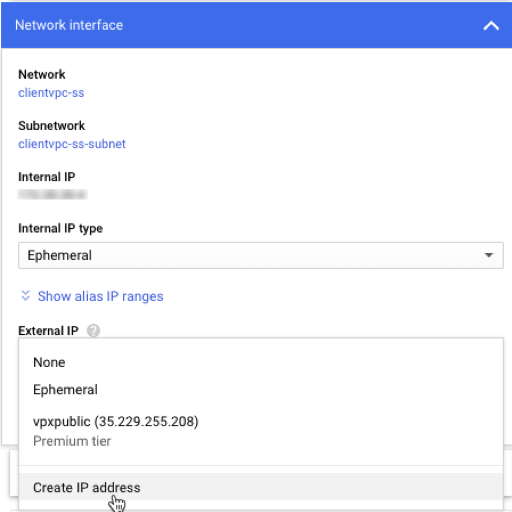
Wenn nach dem Failover der alte primäre neue sekundäre wird, wird die statische externe IP-Adresse von der alten primären IP-Adresse verschoben und an den neuen primären Server angeschlossen. Weitere Informationen finden Sie im Google Cloud-Dokument Reservieren einer statischen externen IP-Adresse.
Nachdem Sie die VPX-Instanzen konfiguriert haben, können Sie die erforderlichen IP-Adressen konfigurieren. Weitere Informationen finden Sie unter Konfigurieren von IP-Adressen im Besitz von NetScaler.
Schritt 3. Konfigurieren der Hochverfügbarkeit
Nachdem Sie die Instanzen auf der Google Cloud Platform erstellt haben, können Sie HA mithilfe der NetScaler-GUI für CLI konfigurieren.
Konfigurieren von HA mit der GUI
Schritt 1. Richten Sie Hochverfügbarkeit im INC-Modus auf beiden Instanzen ein.
- Melden Sie sich mit dem Benutzernamen
nsrootund der Instanz-ID als Kennwort am primären Knoten an. - Gehen Sie in der GUI zu Konfiguration > System > Hochverfügbarkeit. Klicken Sie auf Hinzufügen.
- Fügen Sie im Feld Remote-Knoten-IP-Adressedie private IP-Adresse der Management-NIC des sekundären Knotens hinzu.
- Wählen Sie den INC-Modus (Independent Network Configuration) auf dem Selbstknoten aktivieren aus.
- Fügen Sie unter Remote System Login Credentialden Benutzernamen und das Kennwort für den sekundären Knoten hinzu und klicken Sie auf Erstellen.
- Wiederholen Sie die Schritte im sekundären Knoten.
Schritt 2. Fügen Sie den IP-Satz hinzu und binden Sie den IP-Satz an den VIP-Satz beider Instanzen
- Navigieren Sie in der GUI zu System > Netzwerk > IPs > Hinzufügen.
- Fügen Sie die erforderlichen Werte für IP-Adresse, Netzwerkmaske, IP-Typ (virtuelle IP) hinzu und klicken Sie auf Erstellen.
- Navigieren Sie zu System > Netzwerk > IP-Sets > Hinzufügen. Fügen Sie einen IP-Set-Namen hinzu und klicken Sie auf Einfügen.
- Wählen Sie auf der Seite IPv4s die virtuelle IP aus und klicken Sie auf Einfügen. Klicken Sie auf Erstellen, um den IP-Satz zu erstellen.
Hinweis: Sie können den IP-Satz an den primären VIP oder an den sekundären VIP binden. Wenn Sie den IP-Satz jedoch an den primären VIP binden, verwenden Sie den sekundären VIP, um ihn dem virtuellen Server hinzuzufügen, und umgekehrt.
Schritt 3. Fügen Sie einen virtuellen Server in der primären Instanz hinzu.
- Gehen Sie in der GUI zu Konfiguration > Traffic Management > Load Balancing > Virtuelle Server > Hinzufügen.
Speichern Sie die Konfiguration. Jetzt hat der sekundäre Knoten die gleichen Anmeldeinformationen wie der primäre Knoten. Nach einem erzwungenen Failover wird der sekundäre zum neuen primären. Die externe statische IP des alten primären VIP wechselt zum neuen sekundären VIP.
Konfigurieren Sie Hochverfügbarkeit mithilfe von CLI
Schritt 1. Richten Sie die Hochverfügbarkeit im INC-Modus in beiden Instanzen mithilfe der NetScaler-CLI ein.
Geben Sie auf dem primären Knoten den folgenden Befehl ein.
add ha node 1 <sec_ip> -inc ENABLED in primary
<!--NeedCopy-->
Geben Sie auf dem sekundären Knoten den folgenden Befehl ein.
add ha node 1 <prim_ip> -inc ENABLED in secondary
<!--NeedCopy-->
sec_ip Bezieht sich auf die private IP-Adresse der Verwaltungs-NIC des sekundären Knotens.
prim_ip Bezieht sich auf die private IP-Adresse der Verwaltungs-NIC des primären Knotens.
Schritt 2. Fügen Sie den IP-Satz in beiden Instanzen hinzu.
Geben Sie in beiden Instanzen den folgenden Befehl ein:
add ipset <ipsetname>
<!--NeedCopy-->
Schritt 3. Binden Sie den IP-Satz an den VIP-Satz auf beiden Instanzen.
Geben Sie auf beiden Instanzen die folgenden Befehle ein:
add ns ip <secondary vip> <subnet> -type VIP
<!--NeedCopy-->
Hinweis: Überspringen Sie diesen Befehl, wenn der VIP bereits konfiguriert ist.
bind ipset <ipsetname> <secondary VIP>
<!--NeedCopy-->
Hinweis: Sie können den IP-Satz an den primären VIP oder an den sekundären VIP binden. Wenn Sie den IP-Satz jedoch an den primären VIP binden, verwenden Sie den sekundären VIP, um ihn dem virtuellen Server hinzuzufügen, und umgekehrt.
Schritt 4. Fügen Sie einen virtuellen Server auf der primären Instanz hinzu.
Geben Sie den folgenden Befehl ein:
add <server_type> vserver <vserver_name> <protocol> <primary_vip> <port> -ipset <ipset_name>
<!--NeedCopy-->
Hinweis:
Um Ihre Konfiguration zu speichern, geben Sie den Befehl ein
save config. Andernfalls gehen die Konfigurationen verloren, nachdem Sie die Instanzen neu starten.
GDM-Vorlagen zur Bereitstellung eines VPX-Hochverfügbarkeitspaars auf GCP
Sie können eine NetScaler Google Deployment Manager (GDM) -Vorlage verwenden, um ein VPX-Hochverfügbarkeitspaar auf GCP bereitzustellen. Weitere Informationen finden Sie unter NetScaler GDM Templates.
Teilen
Teilen
This Preview product documentation is Cloud Software Group Confidential.
You agree to hold this documentation confidential pursuant to the terms of your Cloud Software Group Beta/Tech Preview Agreement.
The development, release and timing of any features or functionality described in the Preview documentation remains at our sole discretion and are subject to change without notice or consultation.
The documentation is for informational purposes only and is not a commitment, promise or legal obligation to deliver any material, code or functionality and should not be relied upon in making Cloud Software Group product purchase decisions.
If you do not agree, select I DO NOT AGREE to exit.